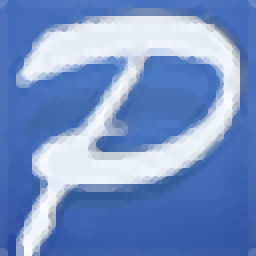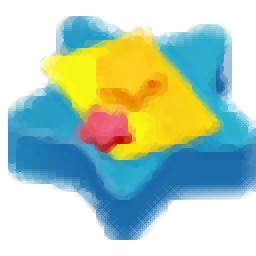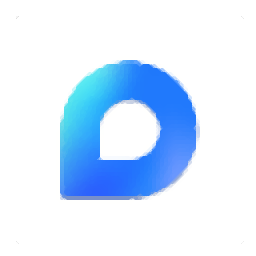WordWeb Pro 9(国际英语词典工具)
v9.0.3 附安装教程大小:154.0 MB 更新:2023/03/18
类别:文科工具系统:WinXP, Win7, Win8, Win10, WinAll
分类分类

大小:154.0 MB 更新:2023/03/18
类别:文科工具系统:WinXP, Win7, Win8, Win10, WinAll
WordWeb Pro 9是一款功能强大的英文词典翻译软件,用户界面简单明了、易于使用,您可以通过在搜索框中插入单词来查找单词,也可以在单词上使用Ctrl +右键单击组合。支持查看其定义、同义词、反义词、类型、派生词以及网络参考(例如Wikipedia)。您也可以跳转到名词,动词,形容词或副词形式的定义,将所选单词复制到剪贴板,添加书签并查看随机单词。总的来说,WordWeb Pro 9为您带来了一套全面的字典解决方案,有需要的朋友赶紧到本站下载吧!
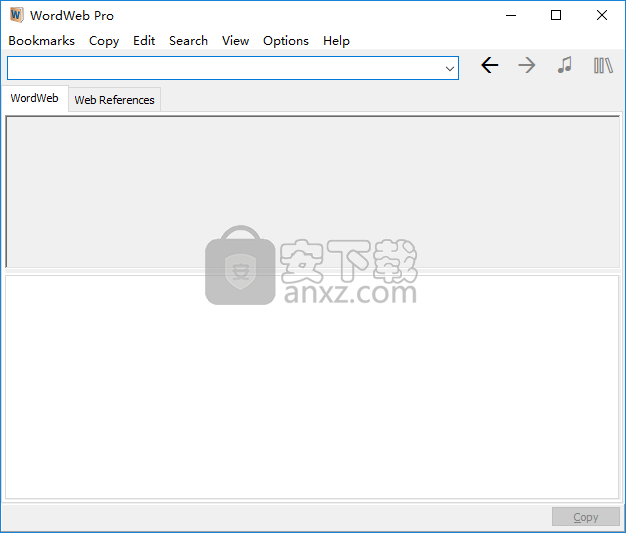
一键式查询几乎所有程序,包括MS Word
标签页可快速检查Web参考
书签词
重点介绍常用词
查找与模式匹配的单词
编辑并添加到数据库
解决并找到字谜
将结果复制到剪贴板
交叉引用其他已安装的电子词典
在大量可选的额外单词列表中搜索单词
添加自己的自定义词汇表
配置为美国,英国,加拿大,澳大利亚或亚洲英语
隐藏(默认)或标记粗俗和令人反感的相关单词的选项
反向定义(全文)搜索
交叉链接听起来相同的单词(同音异义词)
定义和同义词,包括许多化合物和专有名词
单词关系:查找反义词,部分或类型,不太具体的单词等。
超过126 000个同义词集和158 000个词根
搜索超过260,000个单词,复合词和派生形式
超过7万种发音,带有弹出提示发音键
49 000个使用示例
查看按字母顺序排列的最近单词,以及许多拼写错误的建议
添加自定义网络参考
使用自定义词汇表
通配符词搜索
全文定义搜索
编辑并添加到数据库
查找并解决字谜
搜索可选单词列表
添加您自己的单词和定义,构建和使用自定义词汇表,添加您自己的Web参考
全文定义搜索
将单词,定义和找到的单词复制到剪贴板
查找并解决字谜
查看和删除以前查找的单词列表
WordWeb是一本字典,可为您提供令人印象深刻的定义,同义词和各种语言工具的数据库。
可以将该应用程序以可移植的方式安装(如果在安装过程中访问高级设置)。这将意味着您的Windows注册表项不会被更改,并且您还可以将WordWeb放置在外部设备上并在任何计算机上运行。
在结果中,您可以查看最近的单词,相应单词的名词,动词,形容词和副词形式(无论如何),同义词,反义词,“类型”和派生形式。
此外,您可以访问语音功能,相关单词和在线参考(来自三个主要网站)。您还可以在Web浏览器中检出结果,创建和排序书签,以及查看随机单词。
此外,您可以更改文本字体,重新分配热键,复制所选单词,设置Web参考,删除已安装的词典并配置首选项,例如显示令人反感的单词(带有同义词和建议)以及将同义词显示为根单词。
该程序使用少量的系统资源,并附有分步指南,我们在测试过程中没有遇到任何困难。我们强烈建议所有用户使用WordWeb。
1、下载并解压软件,双击安装程序“wwp9.exe”开始进行安装。
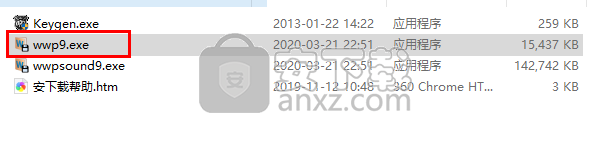
2、进入如下的输入序列号窗口。
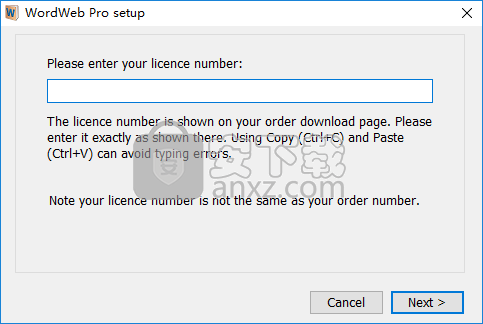
3、运行注册机程序,点击【generate】按钮生成序列号。
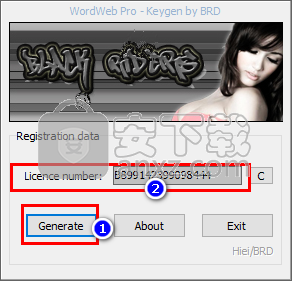
4、将序列号复制到软件安装界面激活窗口,然后点击【next】。
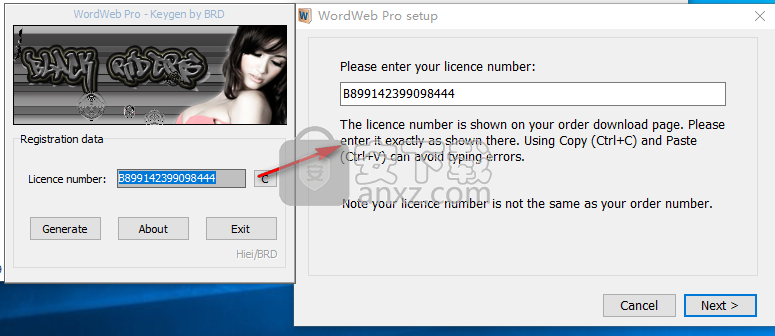
5、弹出如下的选择安装位置的窗口,用户可以选择默认的C:\Program Files (x86)\WordWeb,也可以自定义。
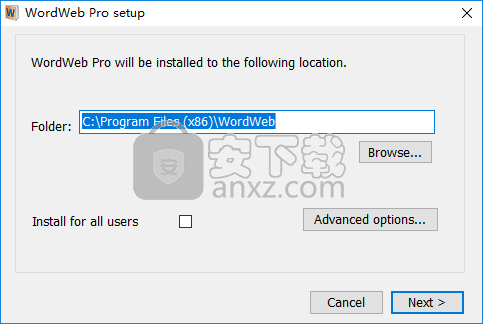
6、选择语言类型,用户可以根据需要选择,然后点击【install】按钮即可开始进行安装。
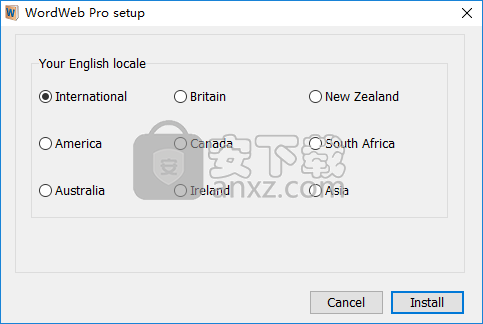
7、准备安装,弹出如下的信息提示界面,点击【next】。
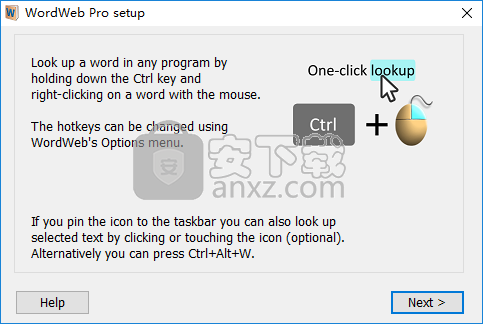
8、安装完成后,点击【close】按钮。
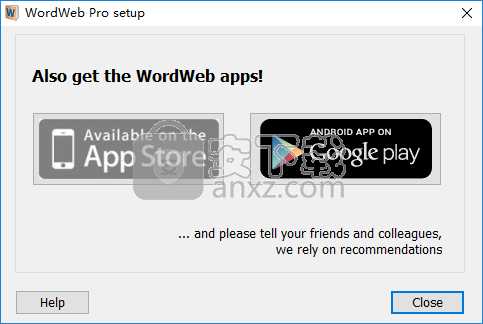
编辑并添加到WordWeb(仅限Pro)
使用“编辑”菜单上的项目来自定义WordWeb数据库。
新的WordWeb定义
选择此选项可添加新词或同义词集以及定义。该命令将打开同义词集编辑器。
编辑
如果您选择了自定义单词含义(单击含义编号),则将启用此选项,并允许您在同义词集编辑器中编辑同义词和定义。您无法编辑非自定义感官,因为它们可能在数据库更新之间改变。
删除同义词集
选择此选项可从数据库中删除当前选定的词义。
自定义Wordweb数据库子菜单
从文件导入
导出/删除项目
优化数据库
您应该定期优化自定义数据库。这将加快单词查找速度并节省磁盘空间。
创建/打开共享数据库或更改共享数据库
如果要与计算机或网络上的其他用户共享自定义定义或词汇表,请使用此选项。如果您具有共享的数据库文件,则可以选择在编辑数据库时向其中添加新项目的项目。
显示相关词
WordWeb不仅可以找到单词的同义词,还可以找到以某种方式与搜索单词相关的其他单词的整体。 术语表中解释了不同类型的关系。
当您第一次查询单词时,WordWeb在窗口下半部分的列表框中显示同义词。 可用的其他相关单词类型显示在列表框顶部的选项卡集中。 只需单击其中之一即可显示该类型的相关单词。 如果显示,则可以按+和-按钮以较宽松或较宽松的方式显示相关的单词,类型类型等。
全文搜索
此功能仅在WordWeb Pro中
在WordWeb的“搜索”菜单上选择“全文本搜索”选项,以搜索WordWeb主数据库中的所有定义。
在搜索文本输入框中输入搜索内容,然后按搜索。如果输入多个单词,它将执行精确的短语匹配。要在定义中的任何位置搜索其他单词,请单击AND,OR或NOT框,然后在第二个输入框中输入一些文本。 NOT选项将匹配包含主要搜索文本但不包含第二个搜索文本的定义。如果要匹配大小写的文本,请取消选中区分大小写复选框。
匹配的同义词集的标题和定义在底部的框中显示。双击任何单词或复合词以关闭全文搜索窗口,然后在WordWeb中查找这些单词。
搜索文本实际上可以是任何常规正则表达式。例如,如果您要搜索整个单词“ nice”(即不匹配“ Venice”和“ nicer”),则可以使用“ \ bnice \ b”作为搜索文本。
按单词类型显示同义词
定义框旁边的四个按钮显示搜索词是最常见的词类型是名词,动词,形容词还是副词。 如果搜索词没有该词类型的含义,则该按钮为灰色。
单击按钮之一以仅显示该类型的同义词,或在相关按钮上使用Alt +字母。 选择单词类型也是一种快速查看该单词类型的定义的好方法。
要再次显示所有同义词(无论类型如何),只需再次单击该按钮即可。
将WordWeb与Crossword编译器一起使用
您可以通过在Words菜单上选择WordWeb ...或按Ctrl + W来显示WordWeb窗口。 WordWeb将以单词在网格的当前光标位置打开。
从线索编辑器使用WordWeb
按线索编辑器顶部的WordWeb ...按钮,以显示当前线索的同义词。 如果选择一个单词并按“复制”按钮,则所选单词将自动粘贴到线索编辑器中。
如果在编辑线索时使WordWeb窗口保持打开状态,则只要更改线索(通过按前进或后退按钮),它将自动到达顶部,并显示该线索词的条目。
广泛的修订,包含成千上万个新词,新的含义和更新
非正式和其他用法的更多理解标记
数以千计的新音频发音
支持黑暗模式主题(WordWeb和其他非Web词典)
支持最新的MS Edge浏览器
高DPI屏幕的显示改进(暗模式下的少量剩余问题将在更新中修复)
快捷键Ctrl + Tab用于下一个选项卡,Ctrl + Shift + Tab用于上一个选项卡
改进鼠标滚轮和触控板的滚动控制
交换鼠标按钮时更清晰的热键设置
柯林斯词典的附件已更新为最新版本,钱伯斯词典的附件已进行了较小的更正
作文之星 2009 Build 0722 文科工具18.00 MB
详情作文克星II V10.0 文科工具22.00 MB
详情汉字笔顺演示软件 v1.80 文科工具7.00 MB
详情PaperSee 论文修改助手 文科工具2.00 MB
详情向明汉语成语词典 2007 Build 0208 文科工具2.47 MB
详情拼音汉字连连看 3.1 文科工具1.00 MB
详情幼儿识字快乐岛v3.3 完美 文科工具11.00 MB
详情韵母字典 V1.01 文科工具13.00 MB
详情排课软件课程表制作 aSc Timetables 2015 v13.1 中文 文科工具15.00 MB
详情唐诗宋词 3.6 文科工具7.00 MB
详情初中作文金钥匙 文科工具65.00 MB
详情WordWeb Pro 9(国际英语词典工具) 文科工具154.0 MBv9.0.3 附安装教程
详情标准拼音学习软件1.0 文科工具9.00 MB
详情快乐大作文 4CD 文科工具1997 MB
详情宝宝玩电脑 V2.22 文科工具3.09 MB
详情歇后语宝库 3.01 文科工具2.28 MB
详情公文无忧写作宝典 V2.0 文科工具2.37 MB
详情现代词语大字典 1.2 文科工具19.00 MB
详情鹰蛇诗词助手 文科工具6.15 MBv1.0 官方版
详情成语搜索器 文科工具33.9 MBv1.0 免费版
详情电脑作诗机(全自动作诗) 4.0 特别版 文科工具10.00 MB
详情新华字典词典 V2009 build 03.15 注册版 文科工具10.00 MB
详情PP论文修改助手 文科工具1.26 MBv3.5 高级版
详情书法集字助手 文科工具10.3 MBv2.0 免费版
详情全新硬笔书法大师综合版 v1.0 文科工具6.00 MB
详情PaperSee 论文修改助手 文科工具2.00 MB
详情藏头诗生成器 文科工具13.4 MBv8.8 免费版
详情现代汉语词典 V2009 build 03.15 注册版 文科工具16.00 MB
详情灯果写作 文科工具60.0 MBv2.0.0.5818 官方版
详情作文克星II V10.0 文科工具22.00 MB
详情作文之星 2009 Build 0722 文科工具18.00 MB
详情公文无忧写作宝典 V2.0 文科工具2.37 MB
详情汉字笔顺演示软件 v1.80 文科工具7.00 MB
详情聪明宝宝健康成才指南 v1.0 绿色版 文科工具0.52 MB
详情对联集锦 10.0 文科工具4.69 MB
详情宝宝玩电脑 V2.22 文科工具3.09 MB
详情论文潜搜 v20180402 免费版 文科工具2.00 MB
详情标准拼音学习软件1.0 文科工具9.00 MB
详情中国历史年代表 V1.0.080606 双用版 文科工具6.71 MB
详情排课软件课程表制作 aSc Timetables 2015 v13.1 中文 文科工具15.00 MB
详情新华字典词典 V2009 build 03.15 注册版 文科工具10.00 MB
详情现代汉语词典 V2009 build 03.15 注册版 文科工具16.00 MB
详情中国历史年代表 V1.0.080606 双用版 文科工具6.71 MB
详情金钥匙注音软件 1.1.8 注册版 文科工具25.00 MB
详情公文无忧写作宝典 V2.0 文科工具2.37 MB
详情歇后语宝库 3.01 文科工具2.28 MB
详情对联集锦 10.0 文科工具4.69 MB
详情反义词典 1.0 文科工具5.61 MB
详情毕业论文写作宝典 文科工具0.62 MB
详情聪明宝宝健康成才指南 v1.0 绿色版 文科工具0.52 MB
详情